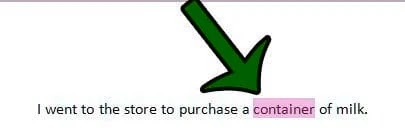एमएस वर्ड 2013 में थिसॉरस क्या है?
एमएस वर्ड 2013 में थिसॉरस टूल आपको अपने दस्तावेज़ में एक शब्द का चयन करने की अनुमति देता है, फिर आप उस शब्द को थिसॉरस में देख सकते हैं। फिर आप Word द्वारा ऑफ़र किए जाने वाले कई संभावित पर्यायवाची शब्दों में से चुन सकते हैं और उन्हें अपने दस्तावेज़ में चयनित शब्द में सम्मिलित कर सकते हैं।
थिसॉरस एक सॉफ्टवेयर टूल है जो आपको कुछ वर्ड प्रोसेसर प्रदान करता है। Microsoft Word का उपयोग करने वाले उपयोगकर्ता जिस शब्द को देखना चाहते हैं उसे हाइलाइट करके और शॉर्टकट कुंजी Shift+F7 दबाकर थिसॉरस खोल सकते हैं। थिसॉरस आपको समानार्थी शब्द दिखाता है, और समानार्थी शब्द विपरीत अर्थ वाले शब्द हैं।
एमएस वर्ड 2013 में थिसॉरस विकल्प का उपयोग कैसे करें
step 1:
एमएस वर्ड 2013 में अपना दस्तावेज़ खोलें।
step 2:
वह शब्द ढूंढें जिसके लिए आप समानार्थी शब्द खोजना चाहते हैं, फिर उसे अपने माउस से चुनें। ध्यान दें कि आप किसी शब्द पर डबल-क्लिक करके शीघ्रता से उसका चयन कर सकते हैं।
step 3:
विंडो के शीर्ष पर समीक्षा टैब पर क्लिक करें।
चरण 4:
Office रिबन के प्रूफ़िंग समूह से थिसॉरस बटन पर क्लिक करें।
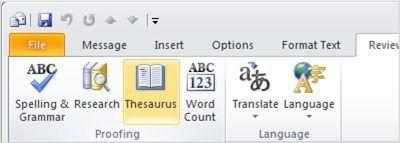
चरण 5:
स्क्रीन के दाईं ओर से आप जिस शब्द का उपयोग करना चाहते हैं, उस पर अपना माउस घुमाएं, शब्द के दाईं ओर स्थित तीर पर क्लिक करें, फिर सम्मिलित करें विकल्प पर क्लिक करें।
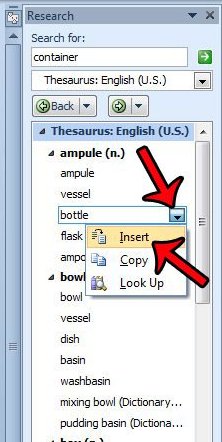
यदि आप थिसॉरस में समानार्थी शब्दों में से किसी एक की परिभाषा के बारे में अनिश्चित हैं, तो आप ड्रॉप डाउन मेनू के निचले दाएं कॉलम में खोज फ़ील्ड के दाएं कॉलम पर क्लिक कर सकते हैं और फिर शब्दकोश विकल्पों में से एक का चयन कर सकते हैं।
,